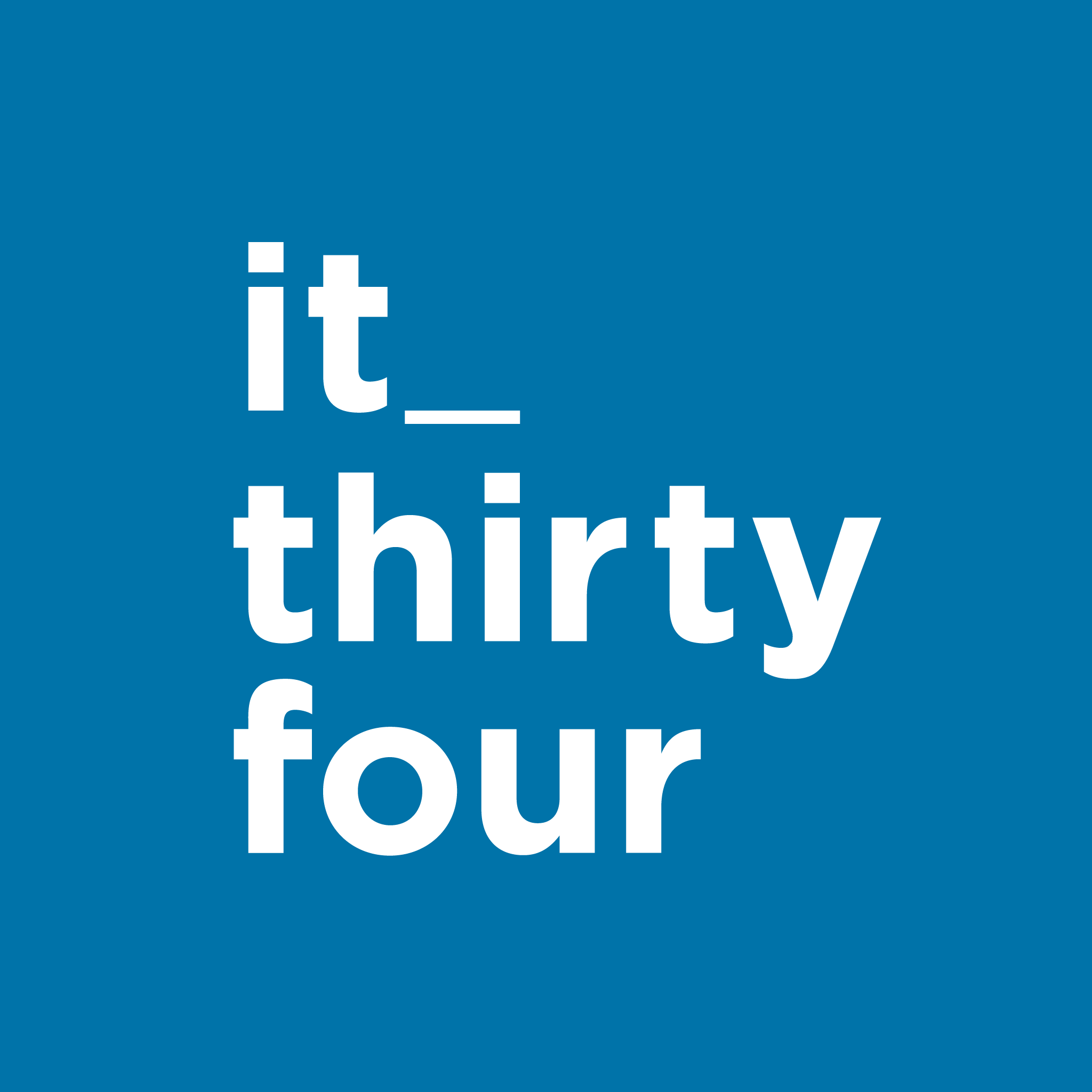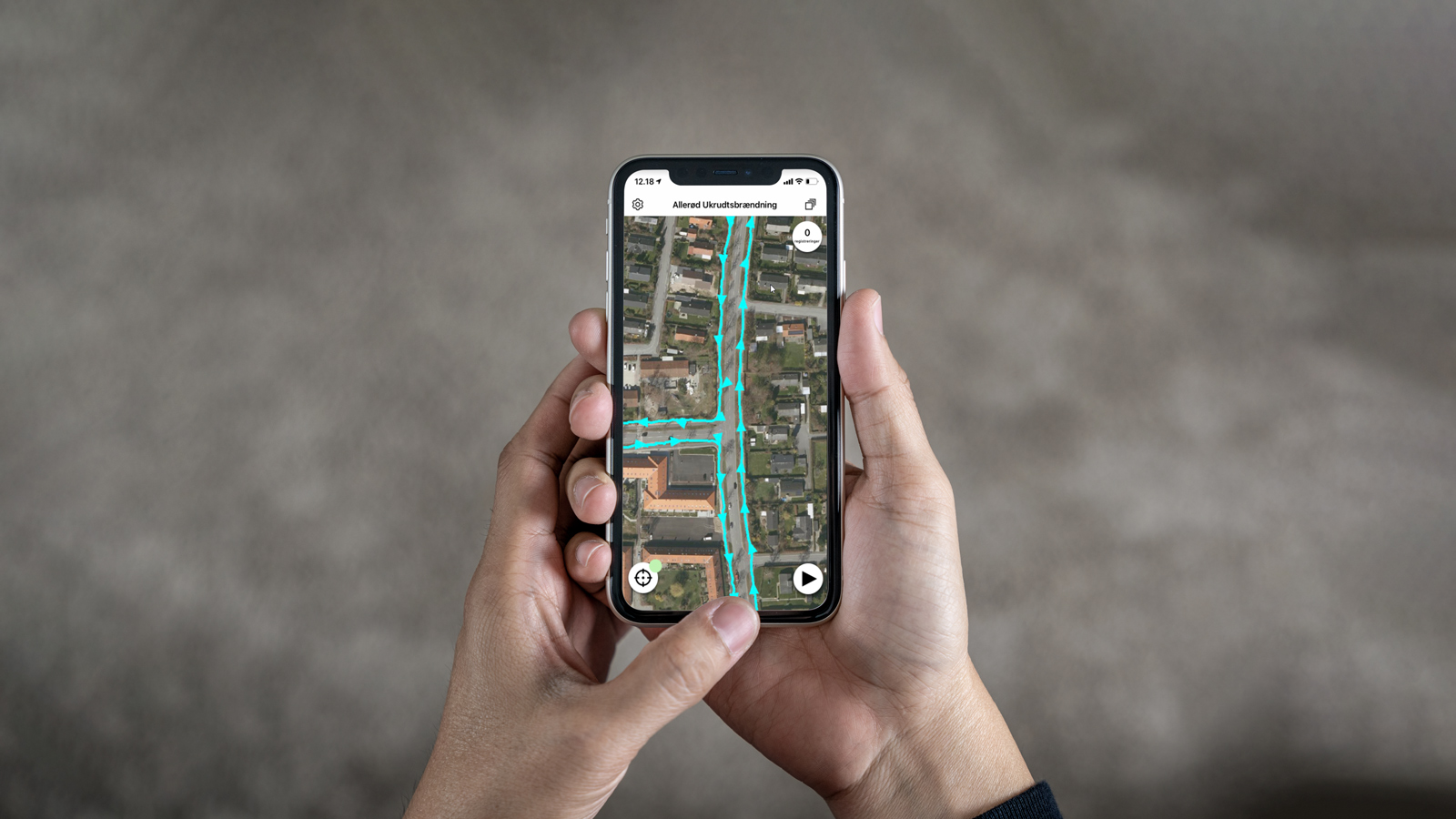Hvis brugeren ikke er oprettet endnu, skal du først have oprettet brugeren for at læse denne vejledning. Se videovejledningen om oprettelse af brugere eller læs tekstguiden for hjælp.
Bemærk, at du skal have administratorrettigheder for at følge denne guide. Følg trinene nedenfor for at give en bruger adgang eller fjerne adgang til FieldGIS.
- Tryk på svensknøglen, som navigere dig videre til administrator menuerne
- Vælg Brugerstyring i menuen
- Søg efter den specifikke bruger, der skal have/fjernet adgang til FieldGIS. Find brugeren ved at indtaste brugerens fornavn, efternavn, brugernavn eller telefonnr. i søgefeltet. Brugeren vil nu blive vist i søgeresultaterne.
- Kan du ikke finde brugeren? Fjern markeringen i felterne skjul borgertip-brugere og skjul inaktive brugere og prøv søge igen.
- Før musen hen over den bruger, du vil redigere. Brugeren vil blive markeret med en grå baggrund, som vist på nedenstående billede. Klik et vilkårligt sted i det grå markerede område for at redigere brugerens adgang.
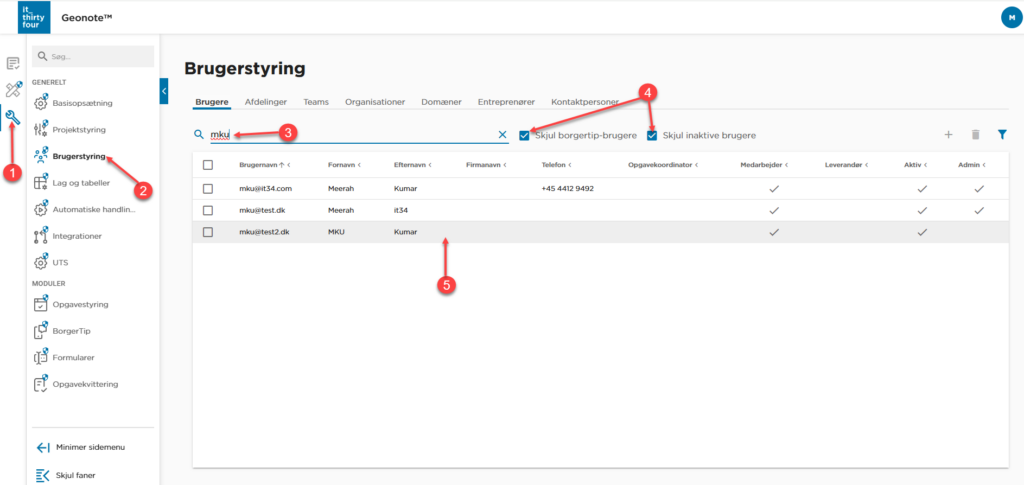
Du er nu på brugerens indstillinger. For at sikre, at brugeren kan se FieldGIS konfigurationerne, skal du sørge for, at brugeren er markeret som medarbejder, som vist på nedenstående billede.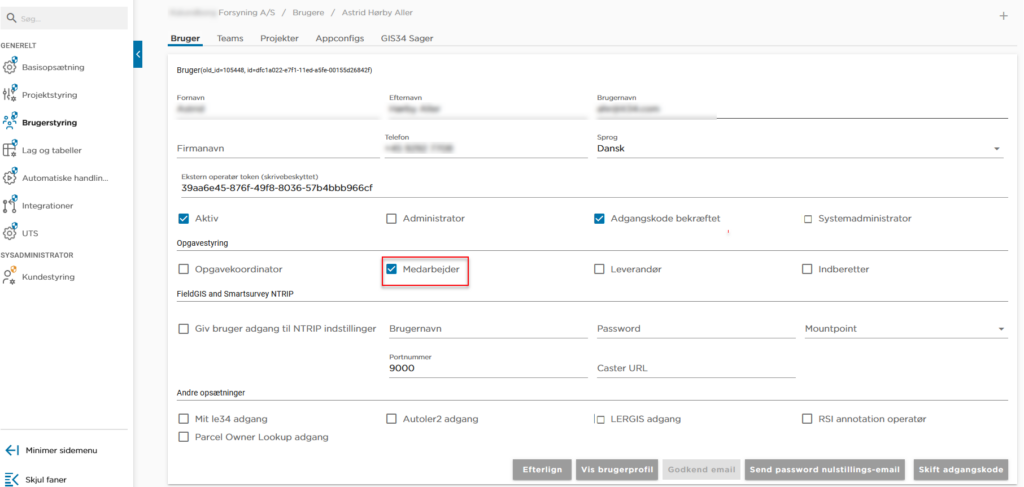
- Klik på fanen Appconfigs, som vist på billedet nedenfor.
- Sæt hak ved de konfigurationer, brugeren skal have adgang til.
- Fjern hak ved de konfigurationer, brugeren ikke længere skal have adgang til.
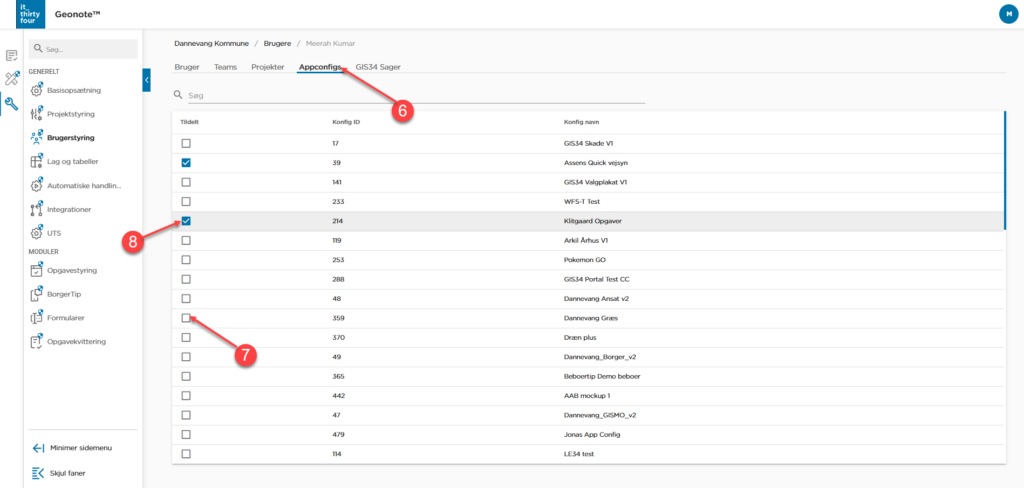
Nu har brugeren adgang til de FieldGIS-konfigurationer, som er markeret.
Du kan også at se videovejledningen for en visuel gennemgang af hele processen.